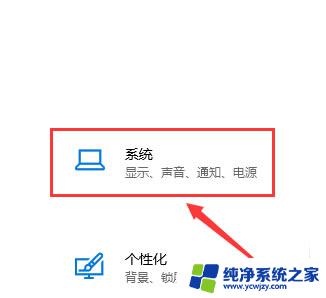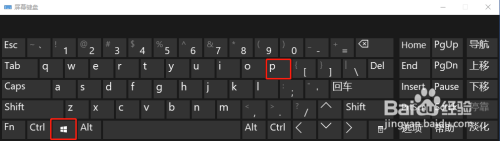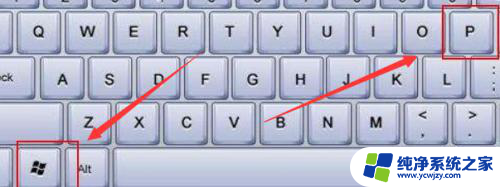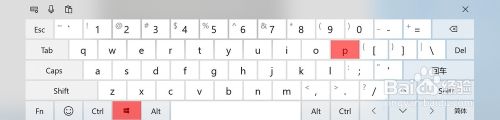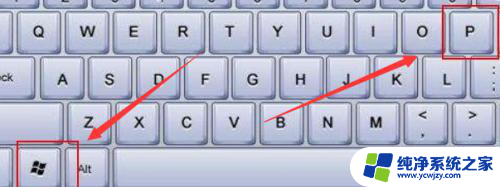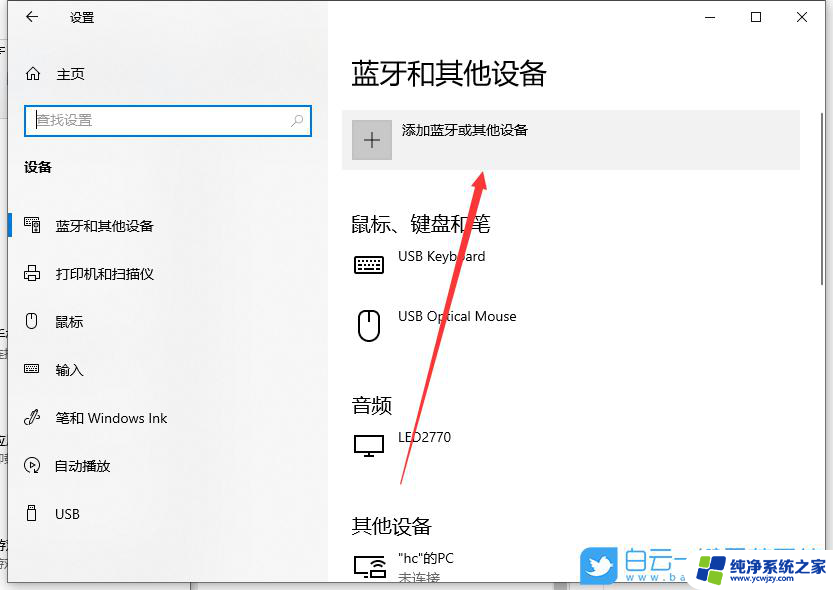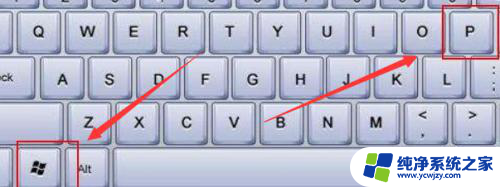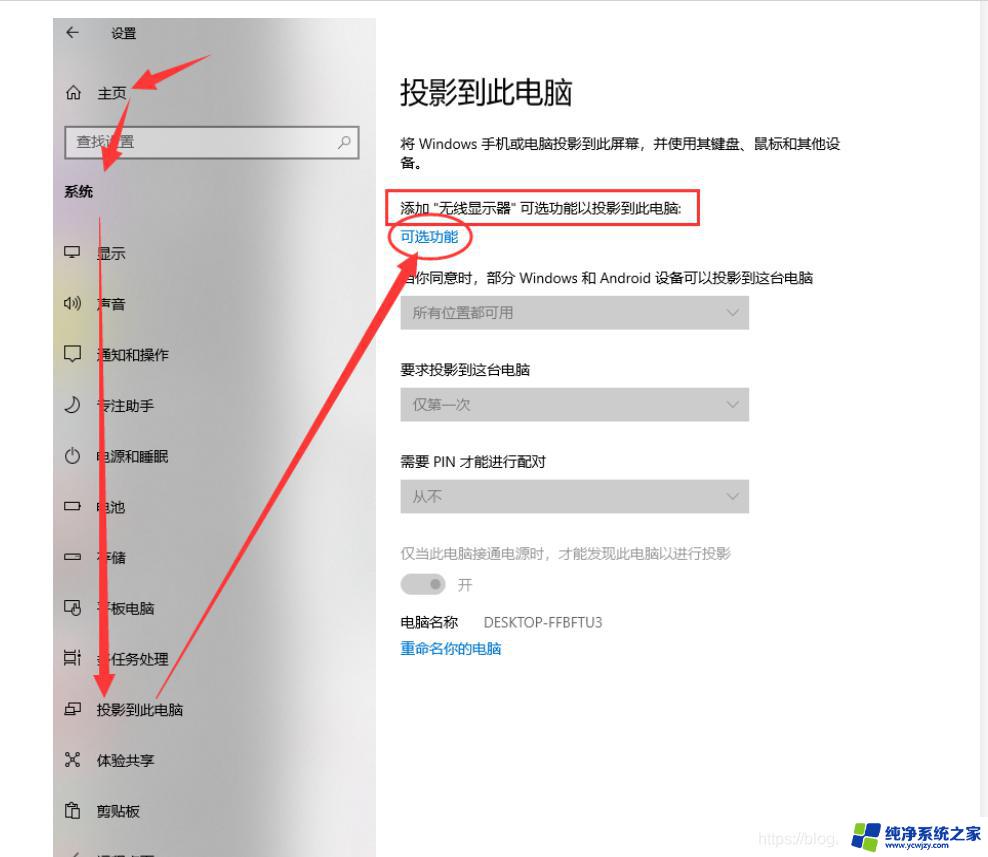我投影仪怎么找到设置 win10投影设置教程
更新时间:2023-12-23 15:00:46作者:xiaoliu
在现代科技发展的今天,投影仪已经成为了很多人生活中不可或缺的一部分,对于一些新手用户来说,如何正确设置投影仪却成为了一个棘手的问题。尤其是在使用Win10系统的情况下,许多用户不知道如何找到投影设置。本文将为大家详细介绍Win10投影设置的教程,帮助大家轻松解决投影仪设置的问题。无论是在工作还是娱乐中,投影仪的正确设置都是确保画面清晰、色彩鲜艳的关键,相信通过本文的指导,大家将能够轻松掌握Win10投影设置的方法,享受更高品质的投影体验。
具体方法:
1首先,点击屏幕右下角的通知按钮,再单击“展开”,选择“投影”。 2此时,屏幕右侧出现4个选项:仅电脑屏幕—仅电脑显示第二个屏幕不显示;复制—第二个屏幕显示与电脑一样的内容;扩展—第二个屏幕成为电脑的扩展区域也就是第二屏幕;仅第二屏幕—电脑不显示内容,也就是一般常用的使用投影仪的设置。
2此时,屏幕右侧出现4个选项:仅电脑屏幕—仅电脑显示第二个屏幕不显示;复制—第二个屏幕显示与电脑一样的内容;扩展—第二个屏幕成为电脑的扩展区域也就是第二屏幕;仅第二屏幕—电脑不显示内容,也就是一般常用的使用投影仪的设置。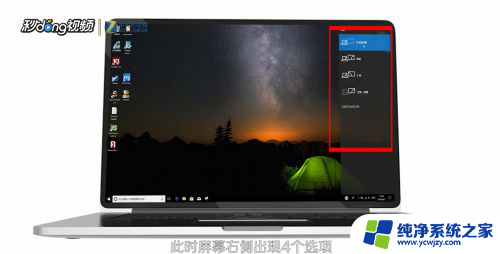 3然后点击“开始”按钮,选择“设置”,选择“系统”。
3然后点击“开始”按钮,选择“设置”,选择“系统”。 4最后在显示中选择合适的分辨率即可。
4最后在显示中选择合适的分辨率即可。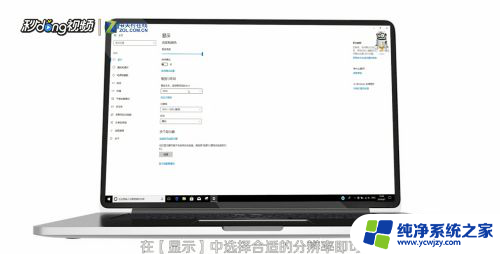
以上就是如何找到投影仪设置的全部内容,如果还有不明白的地方,可以根据我的方法进行操作,希望这能帮助到大家。